01.定时任务 实验环境
| 系统版本 | 系统ip地址 |
| — | — |
| Centos 7.4 | 192.168.10.11 |
- 确保crond服务开启
[root@hbs/tmp]# systemctl status crond
crond.service - Command Scheduler
Loaded: loaded (/usr/lib/systemd/system/crond.service; enabled; vendor preset: enabled)
Active: active (running) since Tue 2021-08-17 15:56:50 CST; 4h 58min ago
Main PID: 23739 (crond)
CGroup: /system.slice/crond.service
└─23739 /usr/sbin/crond -n
Aug 17 15:56:50 hbs systemd[1]: Started Command …
Aug 17 15:56:50 hbs systemd[1]: Starting Command…
Aug 17 15:56:50 hbs crond[23739]: (CRON) INFO (R…
Aug 17 15:56:50 hbs crond[23739]: (CRON) INFO (r…
Aug 17 15:56:50 hbs crond[23739]: (CRON) INFO (@…
Hint: Some lines were ellipsized, use -l to show in full.
[root@hbs/tmp]#
- 相关启动命令
Centos 6
service crond start //启动服务
service crond stop //关闭服务
service crond restart //重启服务
service crond reload //重新载入配置
service crond status //查看服务状态
Centos 7
systemctl stop crond //关闭
systemctl start crond //开启
systemctl reload crond //重新加载
systemctl restart crond //重启
02.定时任务 配置方法
2.1定时任务相关文件
-
定时任务 服务配置文件目录:
/var/spool/cron -
定时任务 运行记录日志文件:
/var/log/cron -
定时任务 禁止用户运行名单:
/etc/cron.deny
2.2定时任务编写格式
- 查看编写格式
[root@hbs/tmp]# cat /etc/crontab
SHELL=/bin/bash
PATH=/sbin:/bin:/usr/sbin:/usr/bin
MAILTO=root
For details see man 4 crontabs
Example of job definition:
.---------------- minute (0 - 59)
| .------------- hour (0 - 23)
| | .---------- day of month (1 - 31)
| | | .------- month (1 - 12) OR jan,feb,mar,apr …
| | | | .---- day of week (0 - 6) (Sunday=0 or 7) OR sun,mon,tue,wed,thu,fri,sat
| | | | |
* * * * * user-name command to be executed
分 时 日 月 周
[root@hbs/tmp]#
-
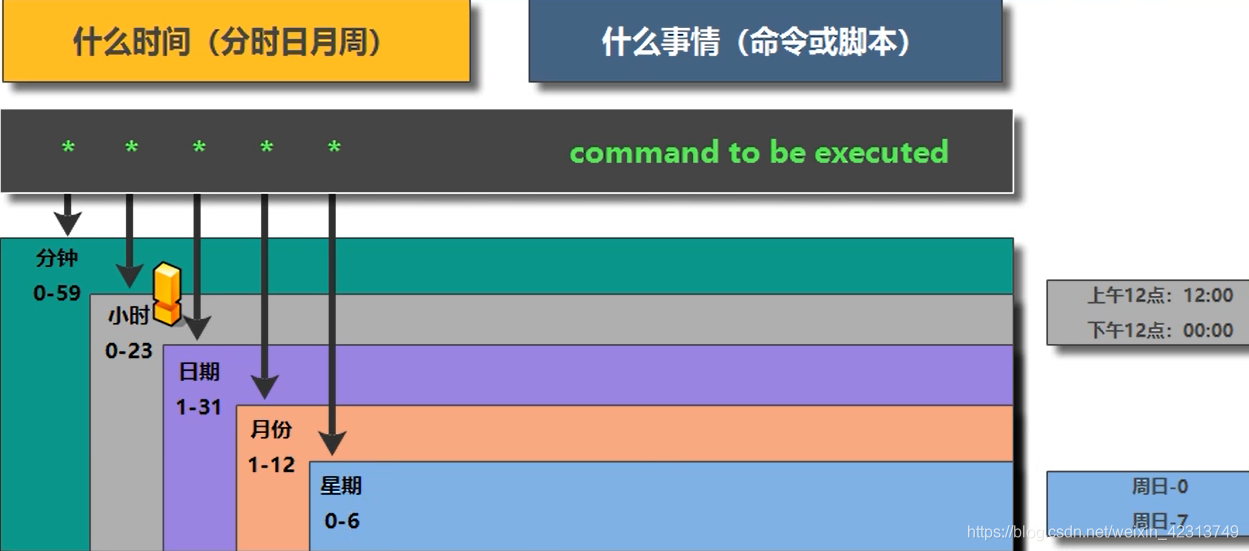
-
写法:
1.用数值表示 时间信息
00 02 * * * 备份文件
2.利用特殊符号表示时间信息
-
* * * * 备份文件
/分钟 /小时 /天 /月 /周
=========================================
PS:定时任务最短执行的周期为 每分钟
*/5 */ 6 */3 */1 */2
每隔5分钟 每隔6小时 每隔3日 每隔1月 每隔2周
=========================================
其它 写法:
01-05 02 * * * 每2日的01、02、03、04、05 执行一遍
指定不连续的时间范围:
00 14,20 * * * * 每天14点,20点执行一次
-
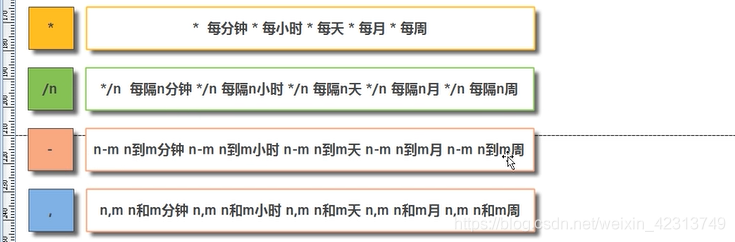
-
补充说明
00/10 01,03 * * * 每天1点和3点的时候 每隔 10分钟,执行一次
30/10 01,03 * * * 每天1点和3点的时候 , 从30分钟开始,每隔 10分钟,执行一次
2.3 编写步骤
- 编写步骤
每天凌晨两点备份 /data目录到 /backup
第一个历程: 写上时间信息
00 02 * * *
第二个历程: 写上完成任务的具体命令
cp -a /data /backup
第三个历程: 编写定时任务
crontab -e
00 02 * * * cp -a /data /backup
======================================
[root@hbs~]#crontab -e
00 02 * * * cp -a /data /backup
2.4定时任务编写注意事项:(规范)
-
编写定时任务要有注释说明
-
编写定时任务路径信息尽量使用绝对路径
-
编写定时任务命令需要采用绝对路径执行 /usr/sbin/useradd
命令执行成功条件:
useradd —> $PATH —> /sbin/useradd —> 命令执行成功
定时任务执行时,识别的PATH信息只有: /usr/bin:/bin
useradd命令—>usr/sbin/useradd
所以,编写要写绝对路径
useradd命令—>usr/sbin/useradd
- 编写定时任务时,可以将输出到屏幕上的信息保存到黑洞中,避免占用磁盘空间
sh test.sh &>/dev/null
- 编写定时任务, 尽量不要产生屏幕输出信息
tar zcvf /backup/data.tar.gz /data 有信息输出
tar zcf /backup/data.tar.gz ./data 没有信息输出
- 当需要多个命令完成一个定时任务需求时,可以利用脚本编写定时
总结
在清楚了各个大厂的面试重点之后,就能很好的提高你刷题以及面试准备的效率,接下来小编也为大家准备了最新的互联网大厂资料。




tar.gz /data 有信息输出
tar zcf /backup/data.tar.gz ./data 没有信息输出
- 当需要多个命令完成一个定时任务需求时,可以利用脚本编写定时
总结
在清楚了各个大厂的面试重点之后,就能很好的提高你刷题以及面试准备的效率,接下来小编也为大家准备了最新的互联网大厂资料。
[外链图片转存中…(img-tyJaeHPa-1719280947650)]
[外链图片转存中…(img-UXgVUZuy-1719280947651)]
[外链图片转存中…(img-KBu9KUCh-1719280947651)]
[外链图片转存中…(img-SxnrlU4d-1719280947652)]






















 816
816











 被折叠的 条评论
为什么被折叠?
被折叠的 条评论
为什么被折叠?








